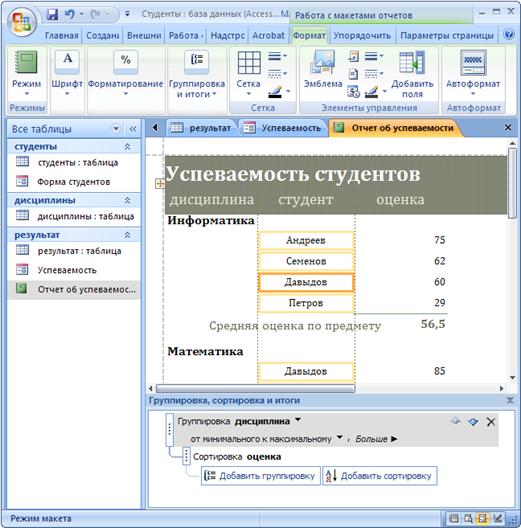Студопедия КАТЕГОРИИ: АвтоАвтоматизацияАрхитектураАстрономияАудитБиологияБухгалтерияВоенное делоГенетикаГеографияГеологияГосударствоДомЖурналистика и СМИИзобретательствоИностранные языкиИнформатикаИскусствоИсторияКомпьютерыКулинарияКультураЛексикологияЛитератураЛогикаМаркетингМатематикаМашиностроениеМедицинаМенеджментМеталлы и СваркаМеханикаМузыкаНаселениеОбразованиеОхрана безопасности жизниОхрана ТрудаПедагогикаПолитикаПравоПриборостроениеПрограммированиеПроизводствоПромышленностьПсихологияРадиоРегилияСвязьСоциологияСпортСтандартизацияСтроительствоТехнологииТорговляТуризмФизикаФизиологияФилософияФинансыХимияХозяйствоЦеннообразованиеЧерчениеЭкологияЭконометрикаЭкономикаЭлектроникаЮриспунденкция |
Разработка отчетов в Microsoft Office Access 2007Разработка форм и сложных запросов к базе данных направлено лишь на то, чтобы в удобном виде представить информацию пользователю, однако на сегодняшний день ее необходимо еще и сохранить, причем оформление информации также значимо, как и сама информация. Для этих целей в Microsoft Office Access 2007 используются отчеты, которые обеспечивают вывод информации, хранящейся в базе данных, на экран монитора, принтер или внешний носитель информации. Причем существующие мощные средства разработки отчетов позволяют создавать дизайн практически любой сложности. Microsoft Office Access 2007 предоставляет возможность создавать макет отчета для выбранной таблицы, использовать мастер отчетов либо разрабатывать отчет с самого начала. Последний способ для опытных разработчиков более приемлем, так как позволяет избежать избыточности и сложных конструкции при проектировании отчета. Для создания отчета необходимо на ленте Microsoft Office на закладке «Создать» в группе «Отчеты» выбрать пункт «Пустой отчет». После этого в панели «Список полей» нужно выбрать соответствующие столбцы таблиц. Далее необходимо сгруппировать данные для получения среза информации, для этого нужно на ленте Microsoft Office на закладке «Формат» в группе «Группировка и итоги» выбрать пункт «Группировка», после этого выбрать столбец, по которому осуществляется группировка, и столбец, по которому осуществляется сортировка. В нашем случае сгруппируем данные в таблице «Результат» по дисциплинам и отсортируем данные по оценкам. В каждой группе подведем итоги: выведем средний результат по дисциплине, для этого в свойствах группировки (нижняя панель «Группировка, сортировка и итоги») необходимо выбрать нужную группировку, далее пункт «С итогами», установить итог на поле «Оценка», тип итогов – среднее, причем вывод осуществлять в примечании группы. Для пояснения итога группировки можно в контекстном меню для ячейки с результатом группировки выбрать пункт «Задать подпись».  После этого можно в отчет вставить заголовок, служебную информацию, например, дату или количество страниц, выбрать стиль, отформатировать по необходимость текстовую и числовую информацию и использовать в работе данный отчет (рисунок 28).
Рисунок 28 – Отчет «Успеваемость студентов»
Кроме вывода информации на экран монитора и принтер, данные можно экспортировать в различные форматы, например, в Microsoft Office Excel и в список Microsoft Office SharePoint. |
||
|
Последнее изменение этой страницы: 2018-05-10; просмотров: 322. stydopedya.ru не претендует на авторское право материалов, которые вылажены, но предоставляет бесплатный доступ к ним. В случае нарушения авторского права или персональных данных напишите сюда... |